
【カカオトークの使い方】アカウントの登録から基本的な操作方法を紹介
Contents[OPEN]
- 1カカオトークの使い方の前に!知っておきたいこと
- 2【カカオトークの使い方】早速始めよう!《ダウンロードと登録方法》
- 3【カカオトークの使い方】最初にやっておくこと
- 3.1友達を追加したくなければ「自動同期設定」をオフ
- 3.2友達に見つけて欲しくない場合は「IDの検索許可」をオフ
- 3.3「あなたの知り合いかも?」を表示させるか決めよう
- 3.4プロフィールを設定しよう
- 3.5カカオアカウントを設定しよう
- 4【カカオトークの使い方】カカともについて
- 5【カカオトークの使い方】通話について
- 6【カカオトークの使い方】トークについて
- 7【カカオトークの使い方】設定画面について
- 8【カカオトークの使い方】まだある!知っておくと便利な機能!
- 9【カカオトークの使い方】機種変更をする前に使いたい機能
- 10カカオトークの基本の使い方を紹介!ビデオ通話などの便利機能も豊富なので是非使ってみて!
【カカオトークの使い方】トークについて
日常的にカカオトークを利用する場合、通話よりも「トーク」を利用する方が多いと思います。
次は《トークの使い方》について紹介します。
写真・動画を送る
次に紹介するのは、《写真》や《動画》を送る方法についてです。
- まずは、先程メッセージを入力した枠の左横に表示されている「+」を開きます。
- アルバム[黄緑]」もしくは「カメラ[紺]」を開いて、送りたいデータを選択しましょう。(カメラの場合アクセス許可を行い、撮影する必要アリ)
- あとは「紙飛行機」ボタンなどを押して送るだけでOKです。
ボイスメールを送る方法
3番目は「ボイスメール」の送り方についてです。
そもそもボイスメールとは「録音したメッセージ」を送信できる機能のことです。
- 録音できるのは最大5分間まで
ちなみに、ボイスメールは「+」の中の「ボイスメール[オレンジ]」を開くことで利用することができます。(はじめて使う時にはアクセス許可が必要)
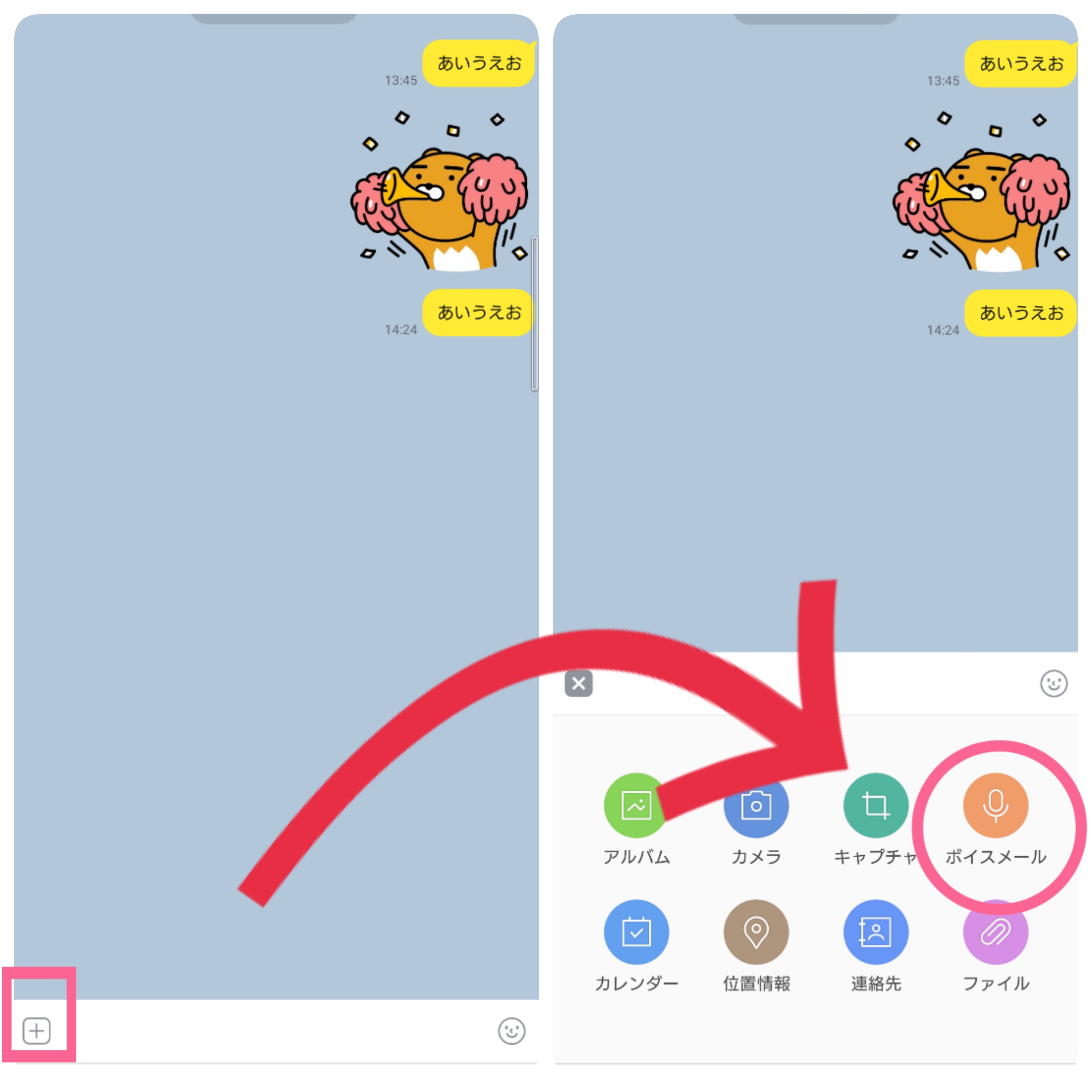
真ん中の「赤丸」を押すと録音がスタートされます。終了する際は真ん中の「灰色の四角」を押したらOKです。
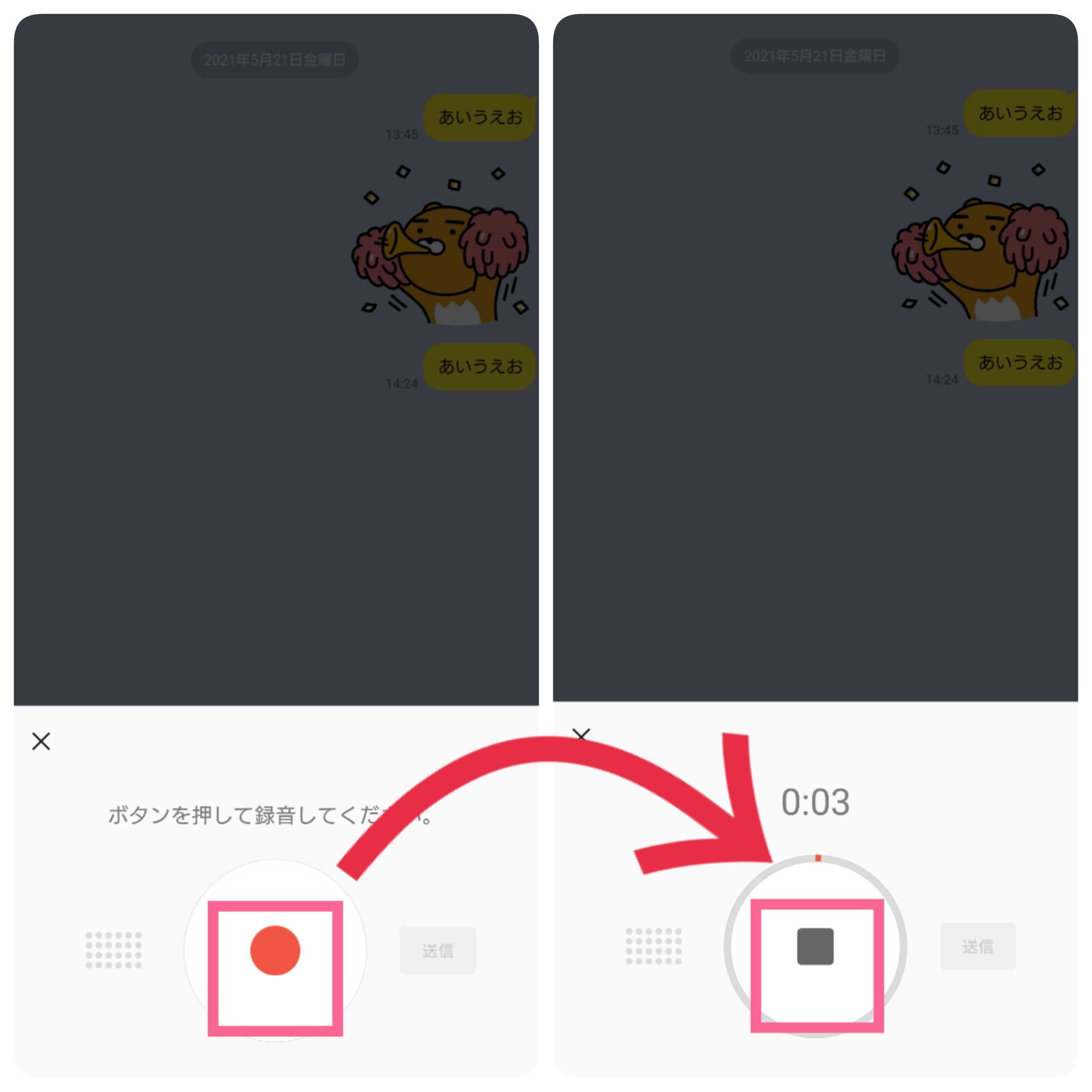
贈る前に「再生ボタン」をタップすると、確認することができます。(取り直したい場合には左上の”✕”を押して下さい。)「これでOK!」となったら、右側の「送信[黄色]」を押して完了させましょう。
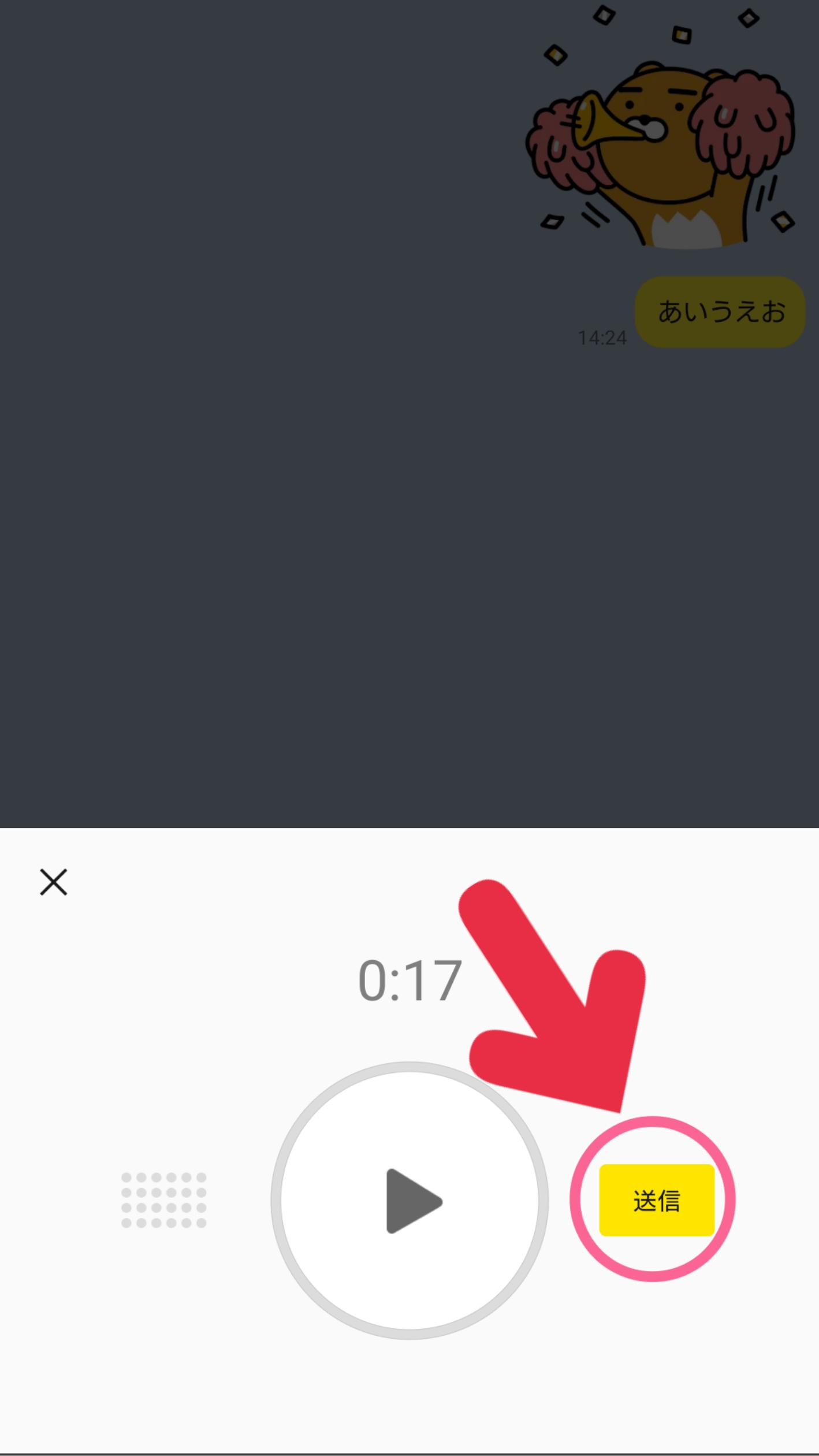
スタンプ・絵文字を使う
カカオトークでも《スタンプ》や《絵文字》を使うことができます。
1、まずは「紙飛行機」や「受話器」の近くにある、ニコちゃんマーク[人の顔]を探して下さい。
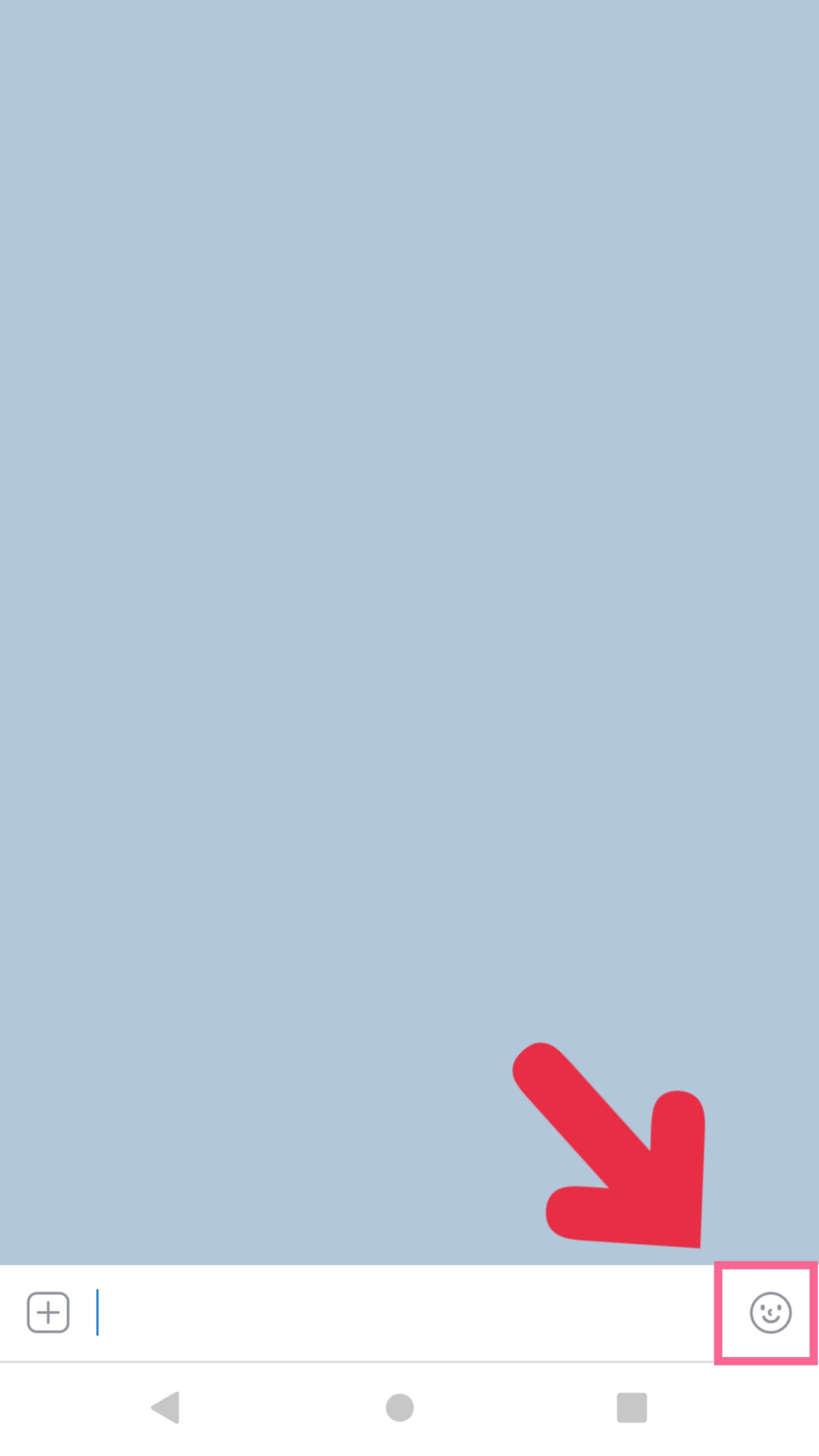
2、はじめはまだダウンロードされていない城代なので、「ダウンロード[黄色]」を押してみて下さい。(「基本スタンプです」と表示されているものは無料なのでご安心を)
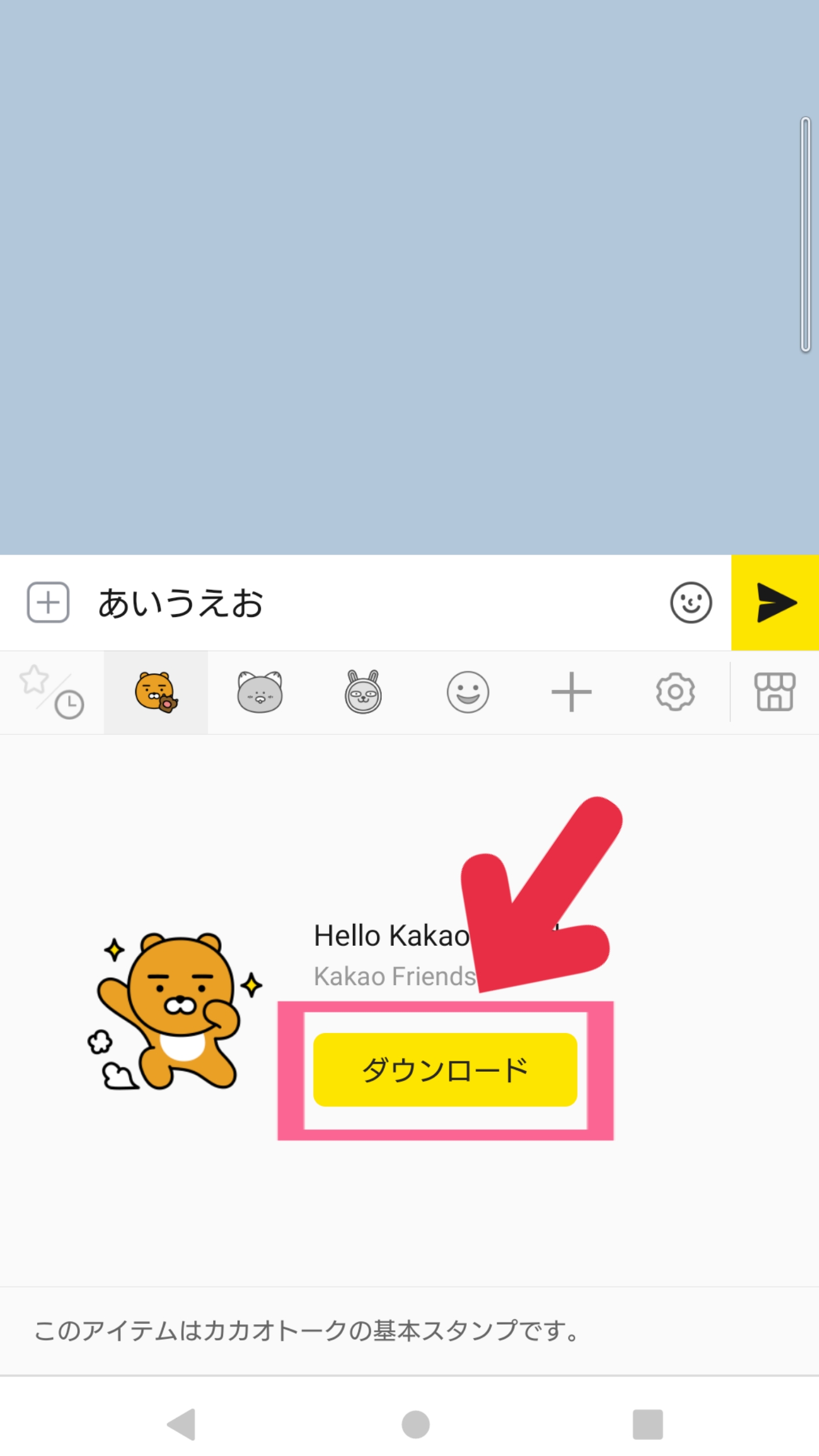
3、完了したら、一覧で表示されるようになります、後は好みのスタンプを押してから、「紙飛行機[送信]」をタップしたらOKです。
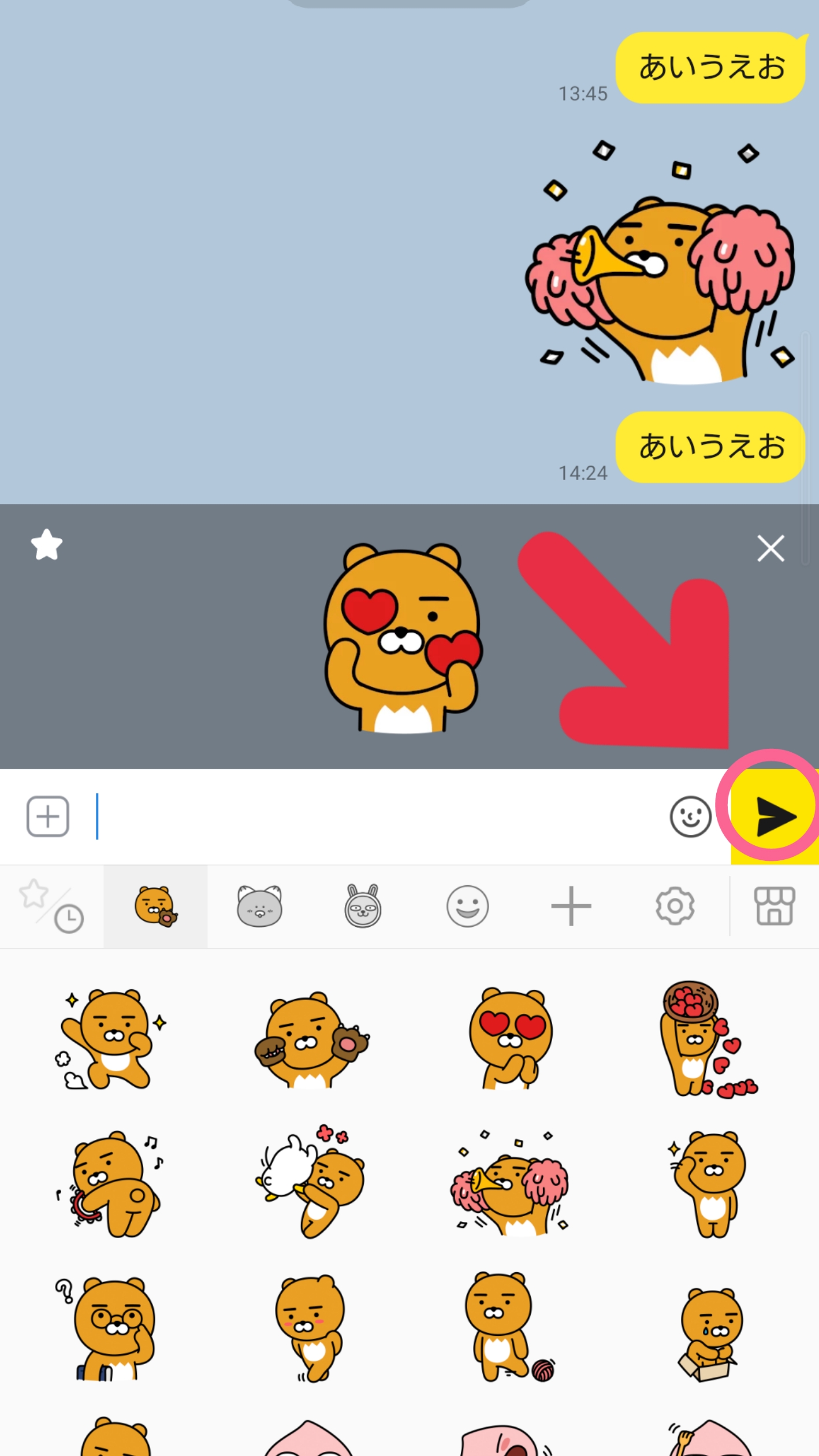
絵文字も同じように開けますが、すでにインストールされている状態だったので、開いてすぐに利用することができます。(絵文字は文章の途中で利用することも可能)
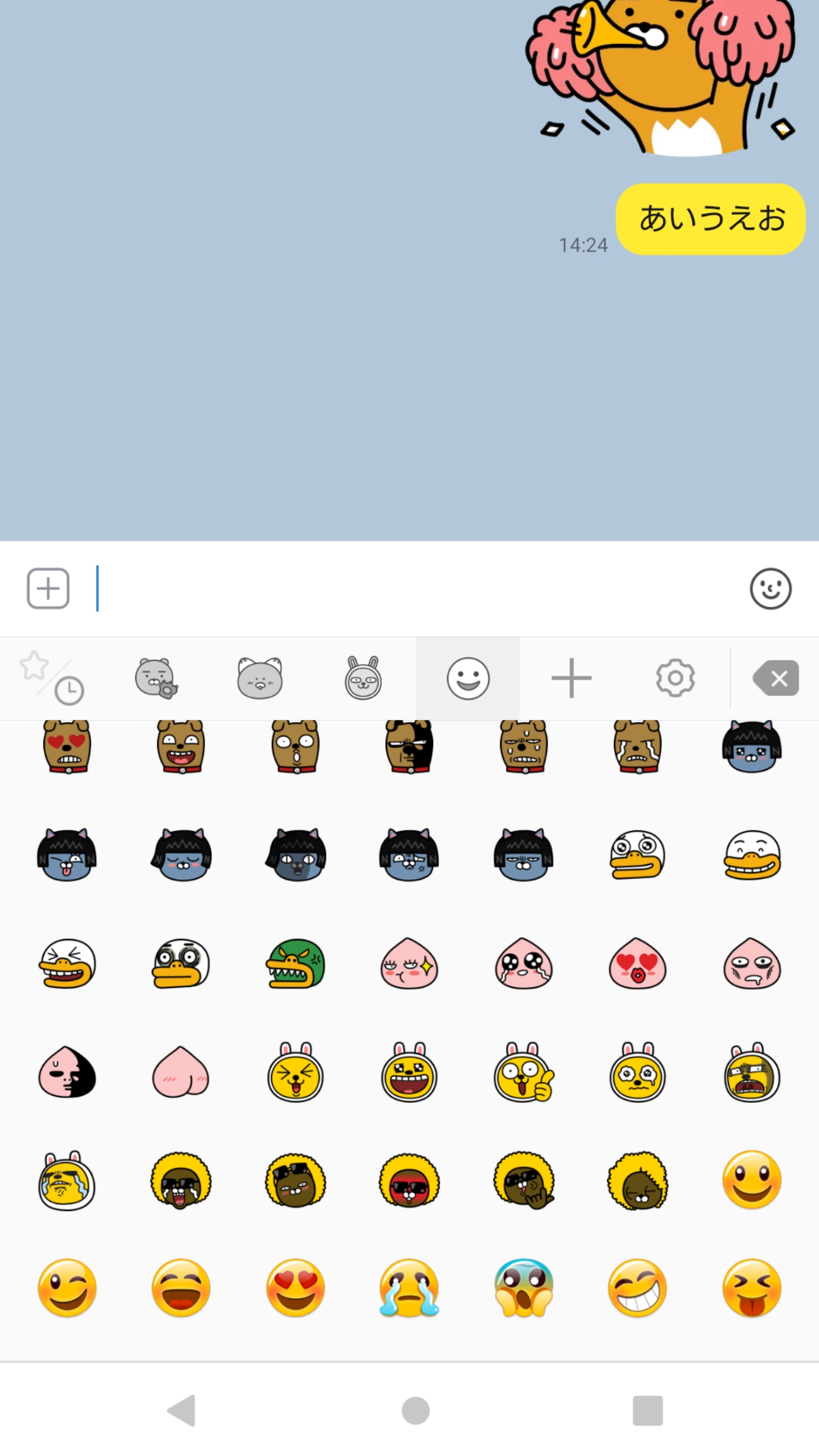
- タブで表示されている以外のスタンプなどが使いたい場合には、《スタンプを購入する方法》も後述しているので、チェックしてみて下さい。
トークメンバーの確認をする
次は、《トークメンバーを確認する方法》についてです。
とても簡単に行うことができるので、是非グループを運営される方は覚えておいてください。
まずは、トーク画面の右上に表示されている「三」を開きます。あとは項目の下の方にある「トーク相手」を確認したらOKです。
トークルームの設定をする
合わせて以下の方法でトークルームの設定を見直しましょう。
- まずはトーク画面の右上にある「三」を開きます。右下に「歯車」が表示されているので、次はそこを開いて下さい。
- 《トークルームの設定》が表示されます。この画面ではおもに以下のようなことを設定・編集することができます。
- トークルーム名
- トークルームの背景画像
- 通知サウンド
カカオトーク- KakaoTalk

開発:Kakao Corp.
掲載時の価格:無料
Ver:iOS 9.4.6 / Android Varies with device